Adgangskoder¶
Adgangskoder kan bestå af:
Login name
Adgangskode
Kommentar (f.eks. en henvisning til en hjemmeside)
One-Time Passwords (HOTP and TOTP)
Hash-Based Message Authentication Code (HMAC)
Bemærk
Alle felter er valgfrie og kan til enhver tid redigeres og tilføjes ved hjælp af knappen »Rediger«.
You can store up to 50 passwords.
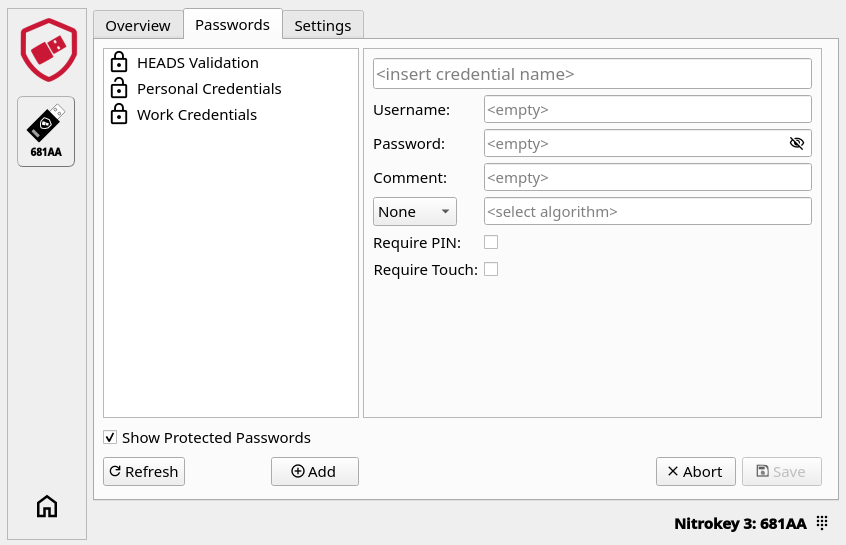
Tilføjelse af legitimationsoplysninger¶
To add a new entry click on the »Add« button.
Enter your user name.
Enter the password or OTP secret
Du kan indtaste webadressen i feltet Kommentar.
Hvis du vil gemme en almindelig adgangskode, skal du skrive »None« i algoritmefeltet. Hvis du vil gemme en OTP eller HMAC, skal du vælge den relevante algoritme (se nedenfor) og kopiere OTP-hemmeligheden eller QR-koden, som du får af hjemmesiden (du vil logge ind på), ind i feltet ved siden af.


Du kan vælge at tilføje mere sikkerhed ved at markere afkrydsningsfelterne »Kræv PIN« eller »Kræv berøring«. Legitimationsoplysninger med »Kræv pinkode« (vist som en lukket lås) kan kun tilgås ved at indtaste enhedens pinkode, når du klikker på »Vis beskyttede adgangskoder«. Ubeskyttede legitimationsoplysninger (vist som en åben lås) kan tilgås uden indtastning af enhedens pinkode.
Når alle ønskede felter er udfyldt, skal du klikke på »Gem«.
Bemærk
Du skal først indstille en enhedspinkode, før du bruger »Kræv pinkode«. Ellers vil den vise en fejl. Enhedens PIN-kode kan indstilles eller ændres i indstillinger).
Vigtigt
Du må kun indtaste enhedens PIN-kode 8 gange, ellers kan du ikke få adgang til eller oprette nye legitimationsoplysninger, og du skal udføre en fabriksnulstilling for at kunne bruge denne funktion igen.
Login¶
Når din legitimation er gemt, kan du logge ind på din konto ved at følge disse trin:
Vælg i venstre side din Nitrokey, som din legitimation er gemt på.
Click on the »Passwords« tab.
Klik på den ønskede legitimation, hvis din legitimation er beskyttet, skal du først klikke på »Vis beskyttede adgangskoder«.
Hvis det er en almindelig adgangskode, skal du kopiere brugernavnet og adgangskoden ind i login-prompten. Hvis det er en OTP-legitimation, skal du klikke på »OTP«-ikonet for at generere OTP’en og indtaste OTP-koden i det relevante felt i login-prompten (for HOTP skal du trykke på knappen igen for at generere en ny kode).

OTP Algorithms¶
One-Time Passwords (OTP’er) bruges som multifaktorgodkendelse (MFA), der er designet til at gøre det meget sværere for hackere at få adgang til beskyttede oplysninger som f.eks. onlinekonti. Med Nitrokey App 2 og din Nitrokey kan du bruge to forskellige MFA:
TOTP eller Time-based One-Time Password er en to-faktor-godkendelseskode, der ændres med regelmæssige tidsintervaller (f.eks. 60 sekunder). Det er den standard, der typisk bruges af hjemmesider.
HOTP eller HMAC-baseret One-Time Password er en to-faktor-godkendelseskode, der ændres, hver gang den anmodes om og valideres. Det bruges sjældent i dag.
HMAC bruges primært med KeePassXC.
Bemærk
For a list of websites supporting OTPs have a look at dongleauth.com.
Du kan teste TOTP med denne hjemmeside.